Установка iRedMail почтового сервера
iRedMail — это многозадачный почтовый сервер с открытым исходным кодом, разработанный для использования на различных дистрибутивах Linux. В этом руководстве мы рассмотрим процесс установки iRedMail вручную и выполнения необходимых настроек.
Вы также можете автоматически развернуть iRedMail, выбрав сборку "iRedMail" при создании нового облачного сервера.
Требования к серверу
- Оперативная память: не менее 2 ГБ, рекомендуется 4 ГБ.
- Операционная система: Ubuntu 20.04; Debian 11; CentOS Stream 8.
Убедитесь, что сервер находится в чистом состоянии перед установкой iRedMail.
Установка на Debian / Ubuntu
1. Настройте полное доменное имя (FQDN) для вашего сервера.
FQDN означает полное доменное имя, которое не имеет неоднозначных определений и включает все имена родительских доменов в DNS-иерархии.
Вы можете проверить текущее значение FQDN с помощью команды:
hostname -fРезультат может выглядеть, например, так:
mx.example.comЗначение FQDN хранится в файлах /etc/hostname и /etc/hosts. В файле /etc/hostname укажите только короткое имя хоста, если, например, ваш FQDN - mx.example.com:
mxВ файле /etc/hosts добавьте FQDN в начале списка:
127.0.0.1 mx.example.com mx localhost localhost.localdomainПроверьте FQDN еще раз с помощью команды:
hostname -fЕсли вы по-прежнему не видите mx.example.com, перезагрузите сервер.
2. Обновите Ubuntu:
apt-get update -y3. Измените имя хоста сервера на домен электронной почты.
4. Загрузите архив с последней версией iRedMail с официального веб-сайта.
5. Распакуйте скачанный архив следующей командой:
tar -xvzf 1.6.0.tar.gz6. Перейдите в каталог с распакованными файлами и запустите скрипт iRedMail.sh:
cd iRedMail-1.6.0
chmod +x iRedMail.sh
./iRedMail.shЗатем запустится мастер установки, который предоставит вам возможность настроить параметры почтового сервера или использовать стандартные настройки.
7. Сначала подтвердите начало установки:
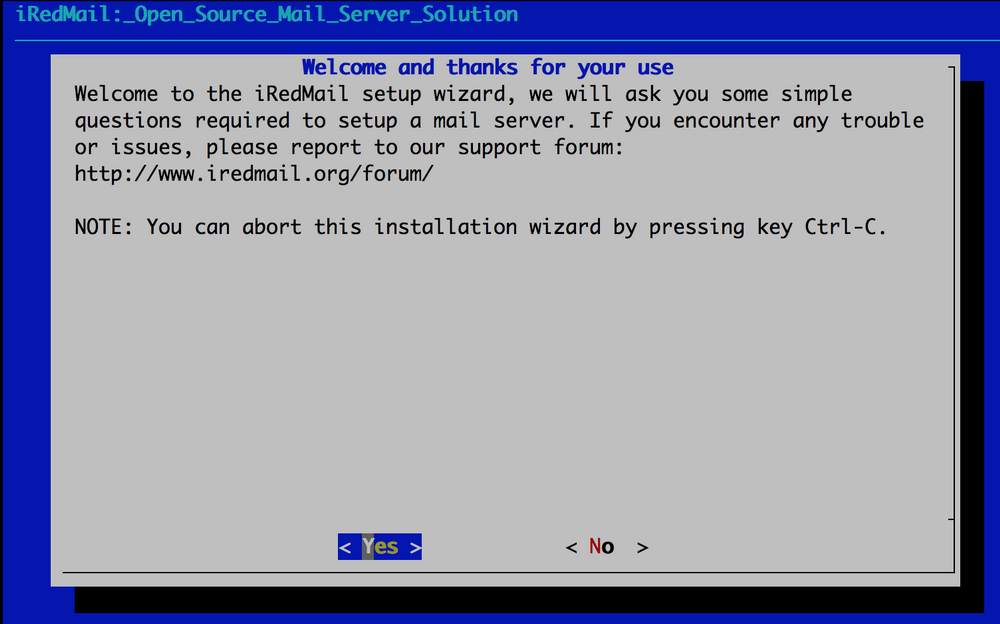
8. Выберите местоположение для хранения почтовых ящиков пользователей:
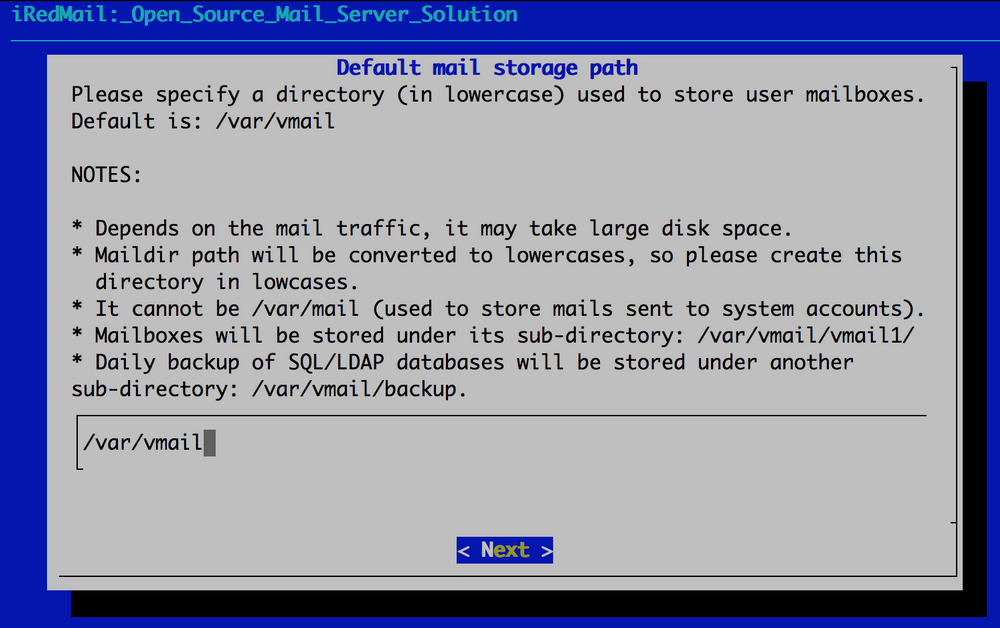
9. Выберите бэкенд по своему выбору:
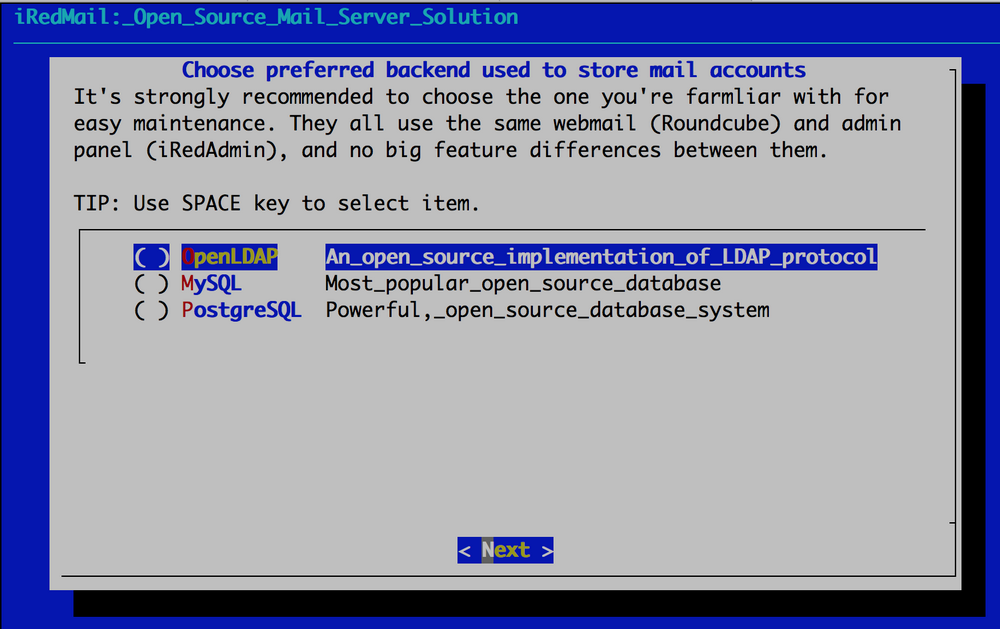
- Если вы выбираете OpenLDAP, вас попросят указать LDAP-суффикс:
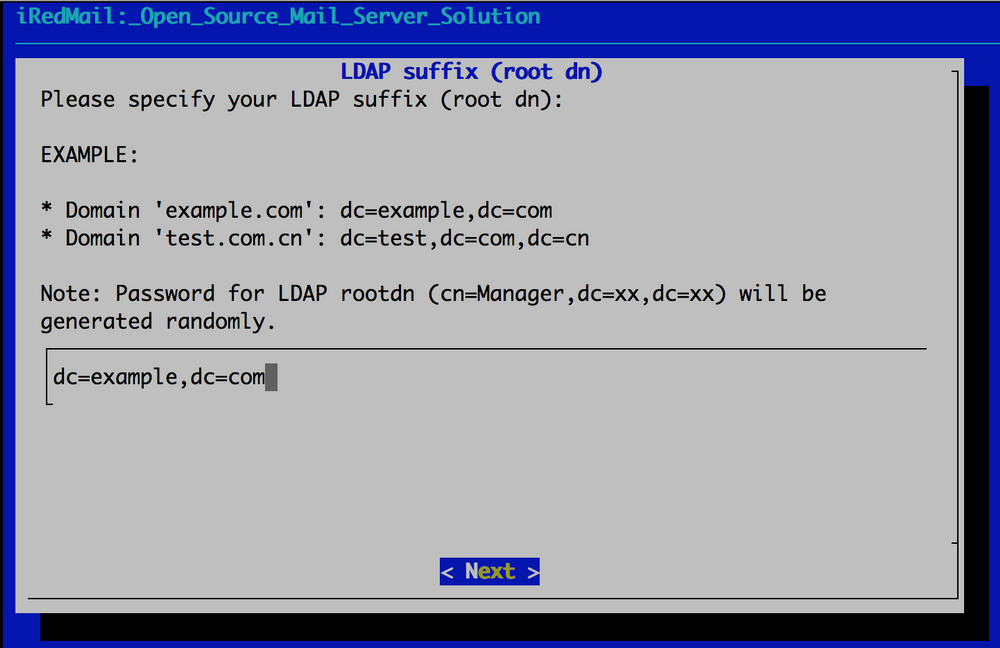
- При выборе MySQL, MariaDB или PostgreSQL, будет сгенерирован надежный пароль, который можно найти в файле /root/iRedMail-x.y.z/iRedMail.tips.
10. В следующем окне мастера введите доменное имя для вашей электронной почты. Обратите внимание, что вы не можете использовать имя хоста сервера в качестве домена электронной почты:
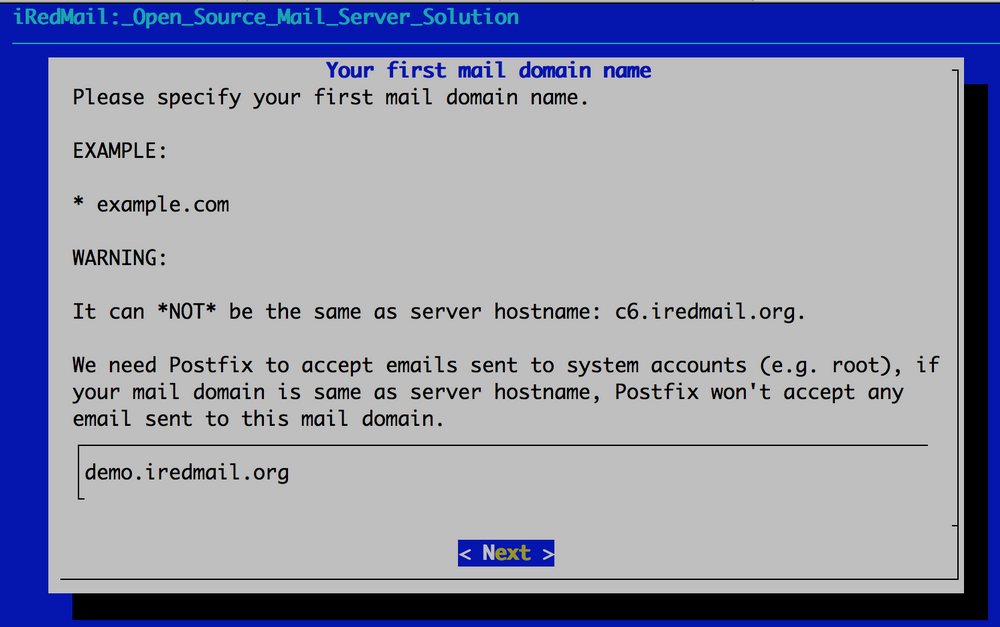
11. Установите пароль для администратора:
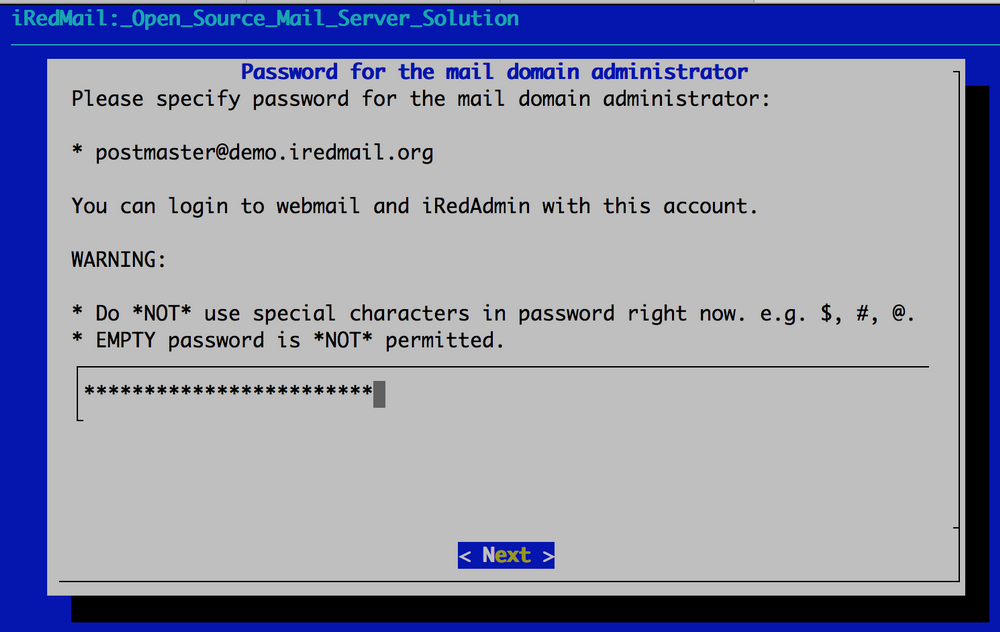
Этот аккаунт будет администратором и почтовым пользователем, с его учетными данными вы сможете войти в почтовый ящик и админ-панель iRedAdmin.
12. Выберите дополнительные компоненты, если это необходимо:
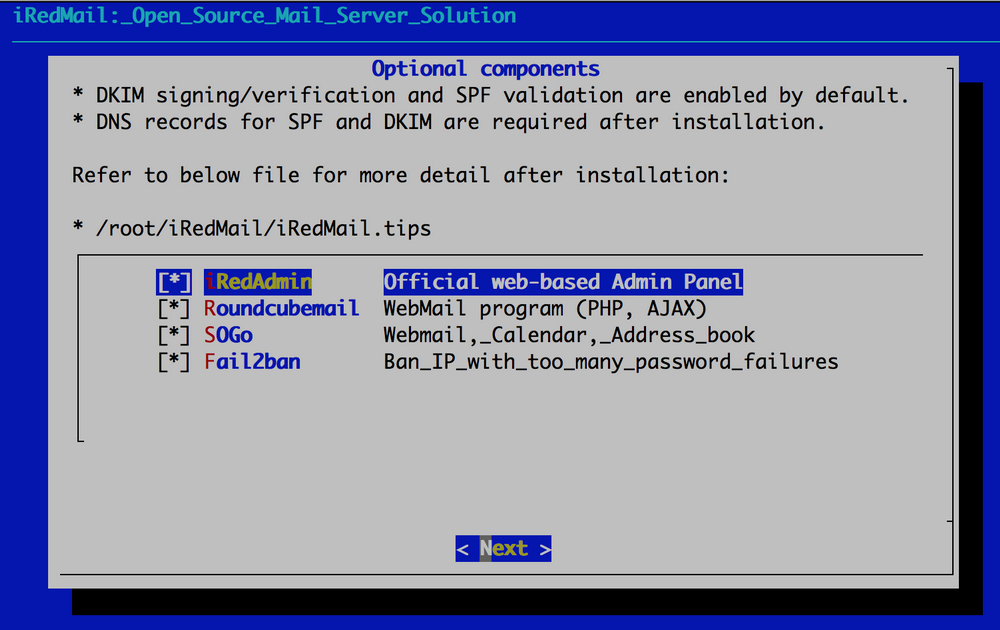
13. Согласитесь с предлагаемой конфигурацией, введя y:
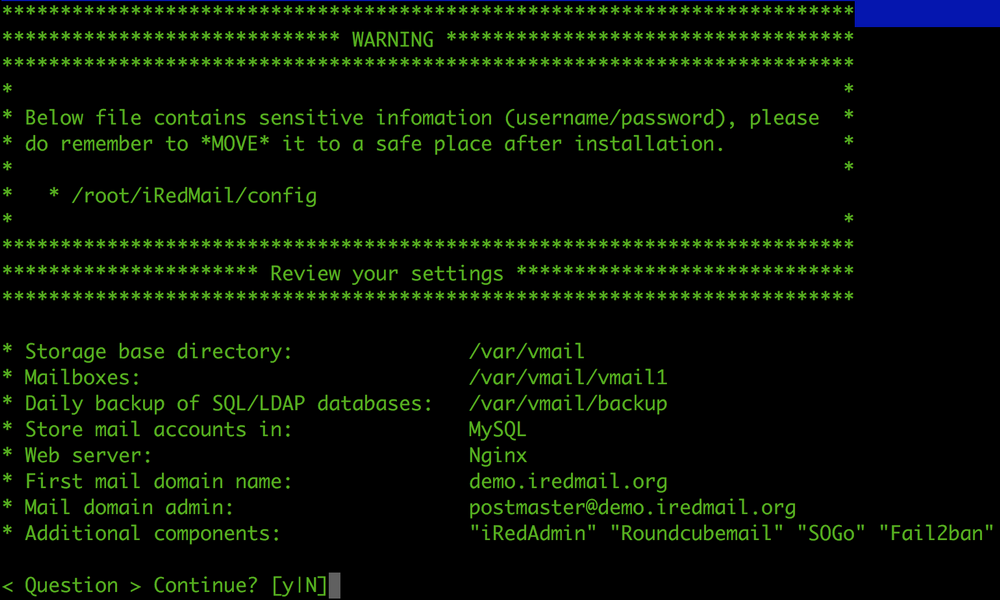
14. После завершения установки перезагрузите сервер.
После установки все необходимые сведения, такие как пароли пользователей и пути к конфигурационным файлам, можно найти в файле /root/iRedMail-x.y.z/iRedMail.tips.
Дополнительные компоненты будут доступны по следующим адресам:
- Roundcube Webmail: https://адрес_сервера/mail/
- SOGo Groupware: https://адрес_сервера/SOGo
- Веб-интерфейс админ-панели iRedAdmin: https://адрес_сервера/iredadmin/
Дополнительную информацию и поддержку в случае проблем вы можете найти на форуме проекта или в платной поддержке iRedMail.
Установка на CentOS / RHEL
1. Установите FQDN hostname для вашего сервера.
FQDN — это полное доменное имя, которое не допускает неоднозначностей в определении. Оно включает в себя имена всех родительских доменов в иерархии DNS.
Вы можете проверить текущее значение hostname с помощью команды:
hostname -fРезультатом может быть, например:
mx.example.comЗначение hostname устанавливается в файлах /etc/hostname и /etc/hosts. В файле /etc/hostname необходимо указать короткое имя хоста. Например, если ваш FQDN - mx.example.com, то вам следует указать:
mxВ файле /etc/hosts добавьте FQDN в начале списка:
127.0.0.1 mx.example.com mx localhost localhost.localdomainПроверьте значение FQDN снова с помощью команды:
hostname -fЕсли значение mx.example.com не было получено, перезагрузите сервер.
2. Отключите SELINUX одним из следующих способов.
- Способ 1. В файле /etc/selinux/config установите SELINUX=disabled, а затем перезагрузите сервер.
- Способ 2. Выполните следующую команду в консоли — она отключит SELINUX без перезагрузки сервера.
setenforce 03. Если необходимо, подключите официальные репозитории (epel, appstream, powertools).
4. Продолжайте следовать инструкции для Ubuntu, начиная с пункта 4.

